- Yazar Abigail Brown [email protected].
- Public 2023-12-17 07:04.
- Son düzenleme 2025-01-24 12:27.
Bilinmesi Gerekenler
- File altında, Yeni Akıllı Albüm > öğesini seçin, albümünüz için bir ad girin.
- Albüm adının altında, fotoğrafların ilgili klasörlerde nereye gideceğine ilişkin ölçüt belirlemek için üç açılır menü kullanın.
- Akıllı bir albümü oluşturduktan sonra her zaman düzenleyebilirsiniz.
Bu makalede, otomatik olarak güncel kalan standart albümler gibi Mac için Fotoğraflar'da akıllı albümlerin nasıl kullanılacağı açıklanmaktadır. Talimatlar macOS Big Sur (11.0), macOS Catalina (10.15) ve macOS Mojave (10.14) içindeki Fotoğraflar uygulaması için geçerlidir.
Mac'inizde Akıllı Albüm Nasıl Oluşturulur
Mac'inizde Fotoğraflar'ı kullanarak Akıllı albüm oluşturmak kolaydır.
-
Dosya altında, Yeni Akıllı Albüm öğesini seçin.
Klavye kısayolu Option+ Command+ N şeklindedir.

Image -
Alternatif olarak, yan bölmeye gidin ve Albümlerim'nin yanında Artı işaretini tıklayın ve Akıllı'yı seçin Albüm.

Image -
Akıllı Albüm Adı alanına, daha sonra bulmanıza yardımcı olacak bir ad yazın.

Image
Akıllı Albümler, fotoğraf çekmek için bir iPhone ve tüm Apple cihazları arasında fotoğrafları eşzamanlamak için iCloud kullanıyorsanız yardımcı olur.
Akıllı Albüm Kriterleri Nasıl Belirlenir
Akıllı Albümler oluşturduğunuzda, albüm koşullarına göre fotoğrafların ilgili klasörlerde nasıl biteceğini kontrol edin. Albüm adının altındaki üç açılır menüyü kullanarak Akıllı Albüm için ölçütler belirleyin.
-
İlk açılır menüden albüm kategorisini seçin. Fotoğraf varsayılan seçenektir. Diğer seçenekler arasında Albüm, Tarih, Açıklama, Dosya Adı, Anahtar Kelime, Kişi, Fotoğraf, Metin ve Başlık bulunur.
Bu öğeyi Diyafram, Kamera Modeli, Flaş, Odak Uzaklığı, ISO, Lens ve Deklanşör Hızı olarak da ayarlayabilirsiniz.

Image -
Akıllı albümünüz için kategori ve koşullar arasındaki ilişkiyi orta menüden tanımlayın. Fotoğraf seçtiyseniz, koşullu seçenekler is ve is not şeklindedir.
İlişki seçenekleri kategoriye göre değişir. Örneğin, Tarihler öğesini seçerseniz, değiştiriciler is önce ve is after gibi tarihle ilgili ölçütlere genişler..

Image -
Son açılır menüde, Fotoğraf uygulamasının resimleri albüme göre dahil etmek veya hariç tutmak için kullanması gereken arama terimlerini veya koşullarını ayarlayın. Bu alandaki seçenekler de kategoriye ve ilişkiye göre değişir.
Örneğin, kategori olarak Fotoğraflar'ı ayarlarsanız ve is veya is not arasından seçim yaparsanızdeğiştirici sütununda, arama kriterleri seçenekleriniz, fotoğraf türlerinden (selfie'ler ve ekran görüntüleri) gizli ve favori olarak işaretlenmiş gibi özelliklere kadar her şeyi içerir.

Image -
Albümlere daha fazla arama filtresi eklemek için Artı işaretini tıklayın.
Daha fazla arama seçeneği eklemek, daha az sonuç getirebilir veya hiç sonuç almayabilir.
-
Birden fazla arama teriminiz olduğunda, belirlediğiniz koşulların üzerinde bir Eşleştir menüsü görünür. Ölçütlerden herhangi bir veya tümü eşleştirmeyi seçin.

Image Arama kriterleri oluşturduğunuzda, pencerenin sol alt köşesinde klasörün kaç tane sonuç içereceğini gösteren bir sayı görünür.
- Bir arama grubunu kaldırmak için Eksi işaretini tıklayın.
- Akıllı Albüm oluşturmak için Tamam tıklayın.
-
Akıllı Klasörünüzü Albümler ekranında veya sol bölmede Albümlerim altında yuvalanmış olarak bulun.

Image
Akıllı Albümleri Düzenle
Akıllı Albümleri oluşturduktan sonra düzenleyebilirsiniz. Kenar çubuğunda albümü seçin. File altında, Akıllı Albümü Düzenle öğesini seçin.
Alternatif olarak, Albümler penceresinde veya sol bölmede albümü sağ tıklayın ve Akıllı Albümü Düzenle'yi seçin.
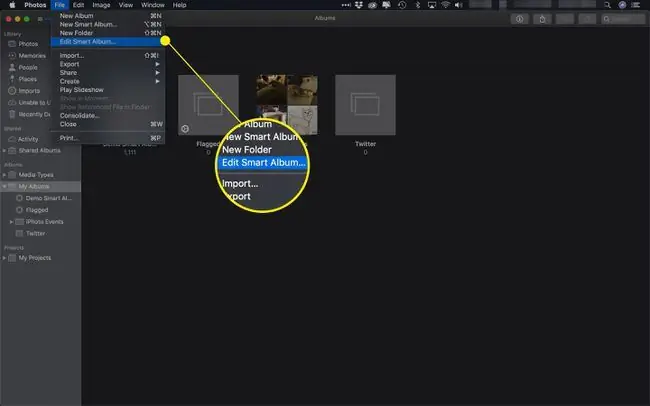
Bilinen koşullar iletişim kutusu belirir. Akıllı Albümün istediğiniz gibi çalışmasını sağlayana kadar belirlediğiniz koşulları değiştirebilir veya silebilirsiniz. Değişikliklerinizi kaydetmek için Tamam tıklayın.






